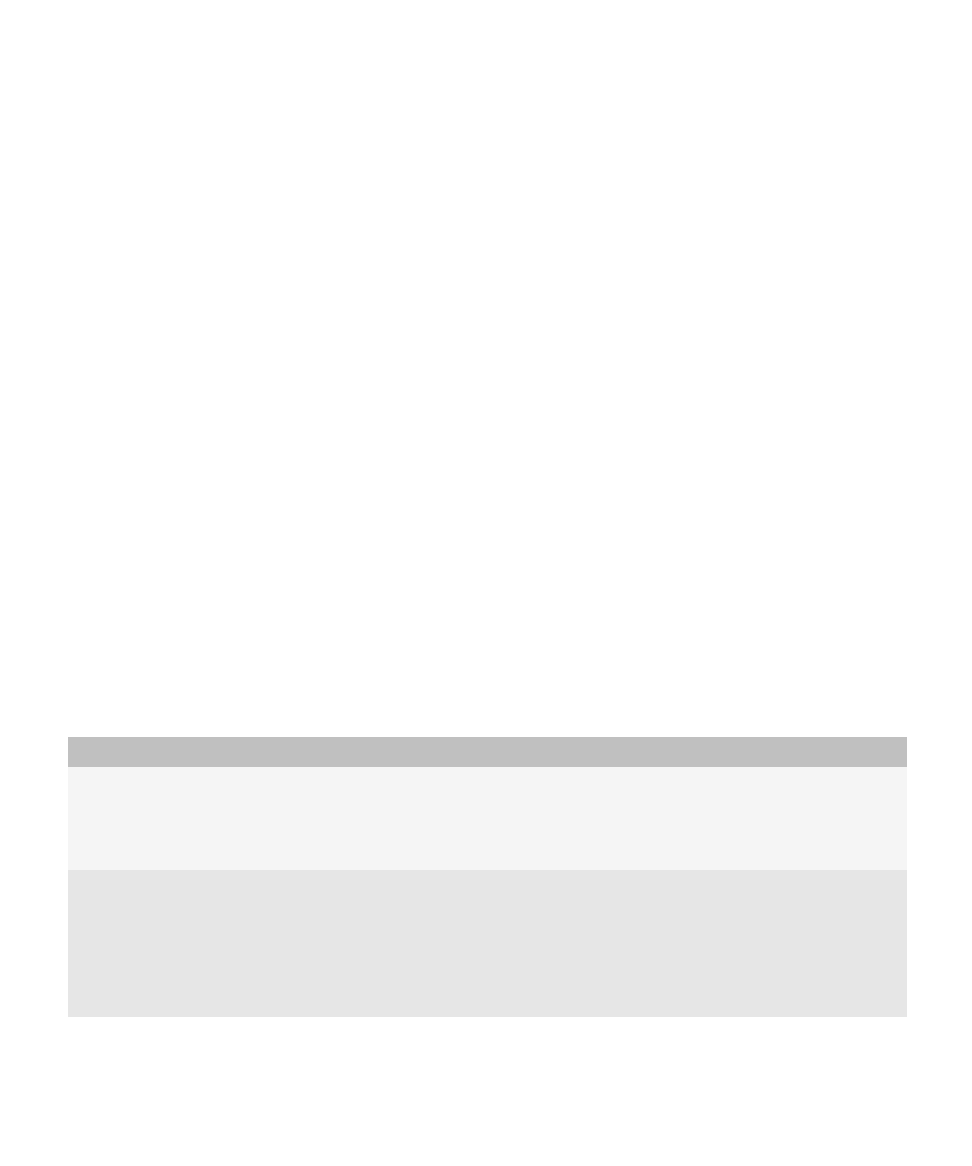
Transferarea şi descărcarea fişierelor media
Despre transferul şi sincronizarea fişierelor media
Puteţi conecta dispozitivul BlackBerry® la calculator pentru a transfera şi sincroniza fişiere între dispozitiv şi calculator
sau puteţi utiliza tehnologia Bluetooth® pentru a trimite fişiere media către şi a primi fişiere media de la un dispozitiv
compatibil Bluetooth®.
Dacă doriţi să gestionaţi şi să păstraţi informaţii asociate cu fişierele dvs. media când transferaţi sau sincronizaţi fişiere
între dispozitivul dvs. şi calculator, utilizaţi instrumentul Media manager din BlackBerry® Desktop Manager. Pentru
informaţii suplimentare despre utilizarea instrumentului Media manager, consultaţi asistenţa disponibilă în Roxio®
Media Manager. Pentru informaţii suplimentare despre utilizarea BlackBerry® Media Sync, consultaţi asistenţa
disponibilă în BlackBerry Media Sync.
Dacă doriţi să transferaţi fişiere rapid între cardul dvs. media şi calculator, utilizaţi modul pentru memorie de mare
capacitate sau MTP. Utilizaţi modul pentru memorie de mare capacitate pentru a transfera toate tipurile de fişiere şi
modul MTP pentru a transfera fişiere media. În funcţie de modelul dispozitivului BlackBerry sau de furnizorul de servicii
wireless, s-ar putea ca modul pentru memorie de mare capacitate sau MTP să nu fie acceptate.
Dacă transferaţi fişiere pe cardul dvs. media utilizând modul pentru memorie de mare capacitate, MTP sau tehnologia
Bluetooth®, dispozitivul dvs. nu criptează fişierele. Dacă transferaţi fişiere criptate de pe cardul media utilizând modul
pentru memorie de mare capacitate, MTP sau tehnologia Bluetooth®, nu puteţi decripta fişierele pe calculator sau pe
un dispozitiv compatibil Bluetooth®. Puteţi utiliza Roxio Media Manager pentru a vă păstra criptarea din fişierele media
pe care le transferaţi între calculator şi dispozitivul dvs.
Formate de fişiere audio şi video acceptate
Introduceţi
Format de fişiere
Audio
•
.mp3
•
.m4a
•
.wma
•
.wav
Video
•
.mp4
•
.mov
•
.3gp
•
.3gp2
•
.avi
•
.asf
Ghidul utilizatorului
Media
130
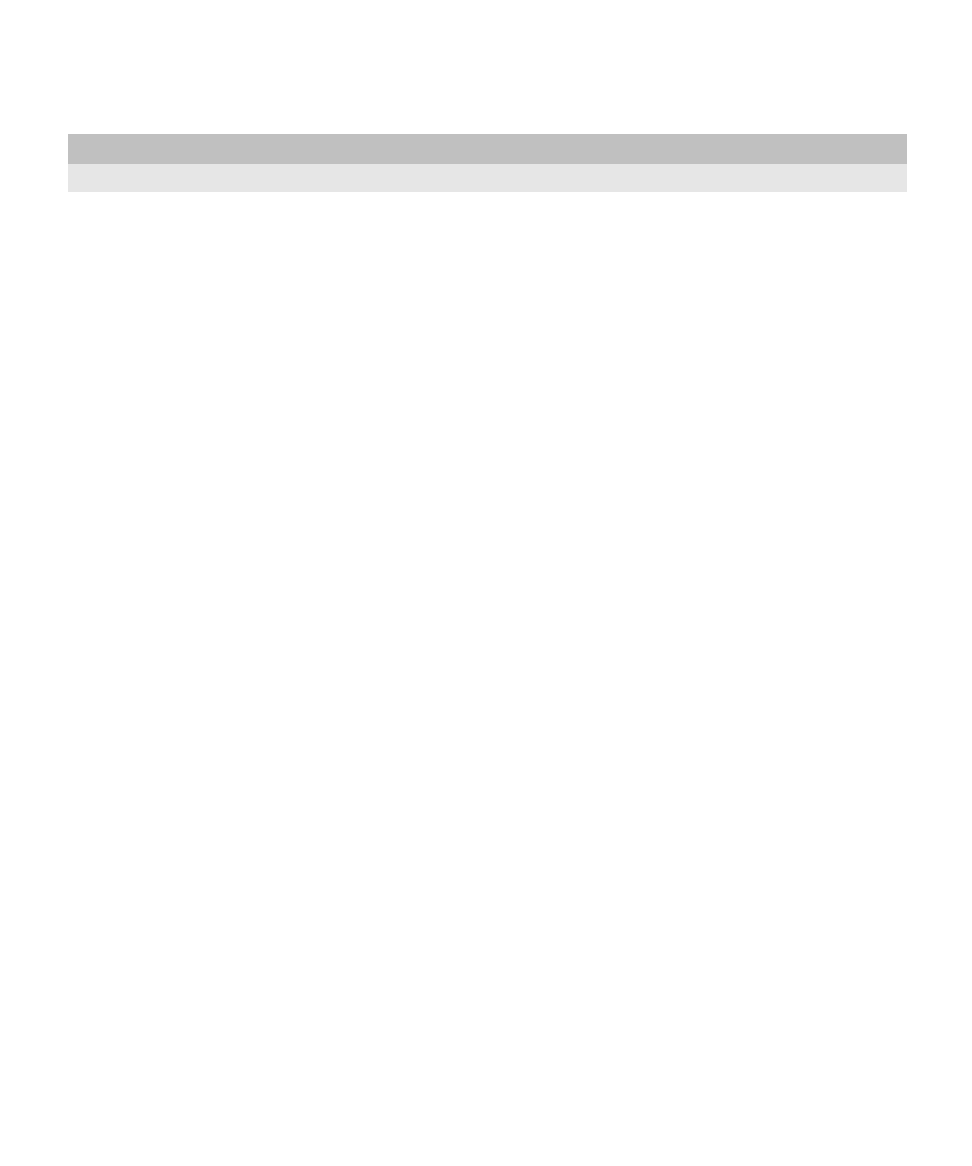
Introduceţi
Format de fişiere
•
.wmv
Pentru informaţii suplimentare despre formatele de fişiere pe care le acceptă dispozitivul dvs. BlackBerry® vizitaţi
www.blackberry.com/btsc
on page şi căutaţi tipul de material acceptat.
Transferul unui fişier între dispozitiv şi computer utilizând Roxio Media
Manager
1. Conectaţi dispozitivul BlackBerry® la computer.
2. Pe computer, deschideţi BlackBerry® Desktop Manager.
3. Faceţi clic pe Media.
4. Din secţiunea Gestionare multimedia, faceţi clic pe Start.
5. Faceţi clic pe una dintre următoarele opţiuni:
• Gestionare imagini
• Gestionare muzică
• Gestionare clipuri video
6. În panoul din stânga, faceţi clic pe fila Dosare.
7. Trageţi un fişier sau un dosar dintr-o locaţie în alta.
Pentru informaţii suplimentare despre transferul şi administrarea fişierelor media, consultaţi asistenţa online disponibilă
în Roxio® Media Manager.
Sincronizarea muzicii de pe calculator pe dispozitiv utilizând
BlackBerry Media Sync
Pentru a efectua această sarcină, trebuie să activaţi modul pentru memorie de mare capacitate.
Utilizând BlackBerry® Media Sync, puteţi sincroniza liste de redare iTunes şi liste de redare Windows Media® Player
specifice pe dispozitivul BlackBerry sau o selecţie aleatorie a melodiilor care nu sunt într-o listă de redare.
1. Conectaţi dispozitivul la calculator.
2. Pe computer, deschideţi BlackBerry® Desktop Manager.
3. Faceţi clic pe pictograma Media.
4. În secţiunea BlackBerry Media Sync, faceţi clic pe fila Lansare.
5. Dacă este necesar, selectaţi aplicaţia muzicală din lista derulantă.
6. Efectuaţi una dintre următoarele acţiuni:
• Pentru a sincroniza liste de redare specifice, bifaţi caseta de validare din dreptul uneia sau mai multor liste de
redare.
• Pentru a sincroniza o selecţie aleatorie a melodiilor, bifaţi caseta de validare Completare spaţiu disponibil cu
muzică aleatorie. Spaţiul disponibil nu include spaţiul rezervat.
Ghidul utilizatorului
Media
131
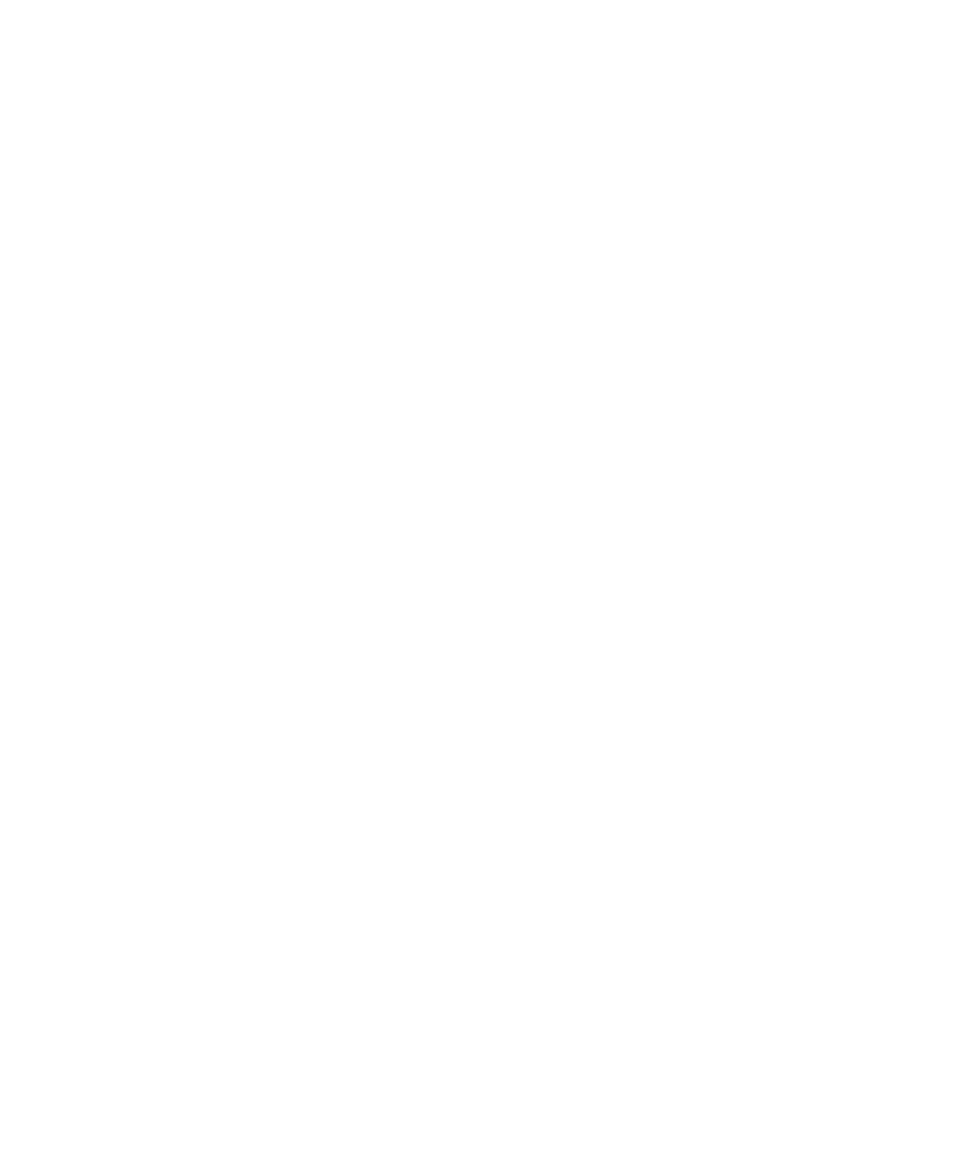
• Pentru a sincroniza liste de redare specifice şi o selecţie aleatorie a melodiilor, bifaţi caseta de validare din dreptul
uneia sau mai multor liste de redare. Bifaţi caseta de validare Completare spaţiu disponibil cu muzică
aleatorie. Spaţiul disponibil nu include spaţiul rezervat.
7. Faceţi clic pe Sincronizare muzică.
8. Faceţi clic pe OK.
9. Deconectaţi dispozitivul de la calculator.
Pentru a vizualiza listele de redare de pe dispozitiv, în ecranul de întâmpinare faceţi clic pe pictograma Media. Faceţi
clic pe pictograma Muzică. Faceţi clic pe Liste de redare. Melodiile care nu sunt într-o listă de redare apar în lista de
redare Muzică aleatorie.
Pentru informaţii suplimentare despre transferul şi gestionarea fişierelor media, consultaţi asistenţa online din
BlackBerry Media Sync.
Transferul unui fişier între dispozitivul dvs. şi calculator în modul pentru
memorie de mare capacitate sau MTP
Depending on your BlackBerry® device model or your wireless service provider, mass storage mode or MTP might not
be supported.
Modul pentru memorie de mare capacitate şi MTP vă permit să transferaţi fişiere între un card media din dispozitivul
dvs. BlackBerry şi calculator sau între memoria dispozitivului dvs. şi calculator.
1. Conectaţi dispozitivul la calculator.
2. În ecranul de întâmpinare sau într-un dosar, faceţi clic pe pictograma Opţiuni.
3. Setaţi câmpul Suport mod memorie de mare capacitate sau Protocol de transfer media (MTP) la Pornit.
4. Apăsaţi tasta Meniu.
5. Faceţi clic pe Salvare.
6. Pe calculatorul dvs., dispozitivul poate apărea ca un disc amovibil. Trageţi un fişier dintr-o locaţie din calculatorul
dvs. în dispozitiv.
Pentru a părăsi modul pentru memorie de mare capacitate sau MTP, deconectaţi dispozitivul dvs. de la calculator.
Schimbarea modului de transfer al fişierelor între dispozitiv şi
calculator
Depending on your BlackBerry® device model or your wireless service provider, mass storage mode or MTP might not
be supported.
1. În ecranul de întâmpinare sau într-un dosar, faceţi clic pe pictograma Opţiuni.
2. Faceţi clic pe Memorie.
3. Efectuaţi una dintre următoarele acţiuni:
• Pentru a utiliza modul pentru memorie de mare capacitate pentru a transfera fişiere între dispozitivul BlackBerry
şi calculator, setaţi câmpul Suport mod memorie de mare capacitate la Pornit. Dacă este necesar, modificaţi
câmpul Activare automată a modului memorie de mare capacitate atunci când este conectat.
Ghidul utilizatorului
Media
132
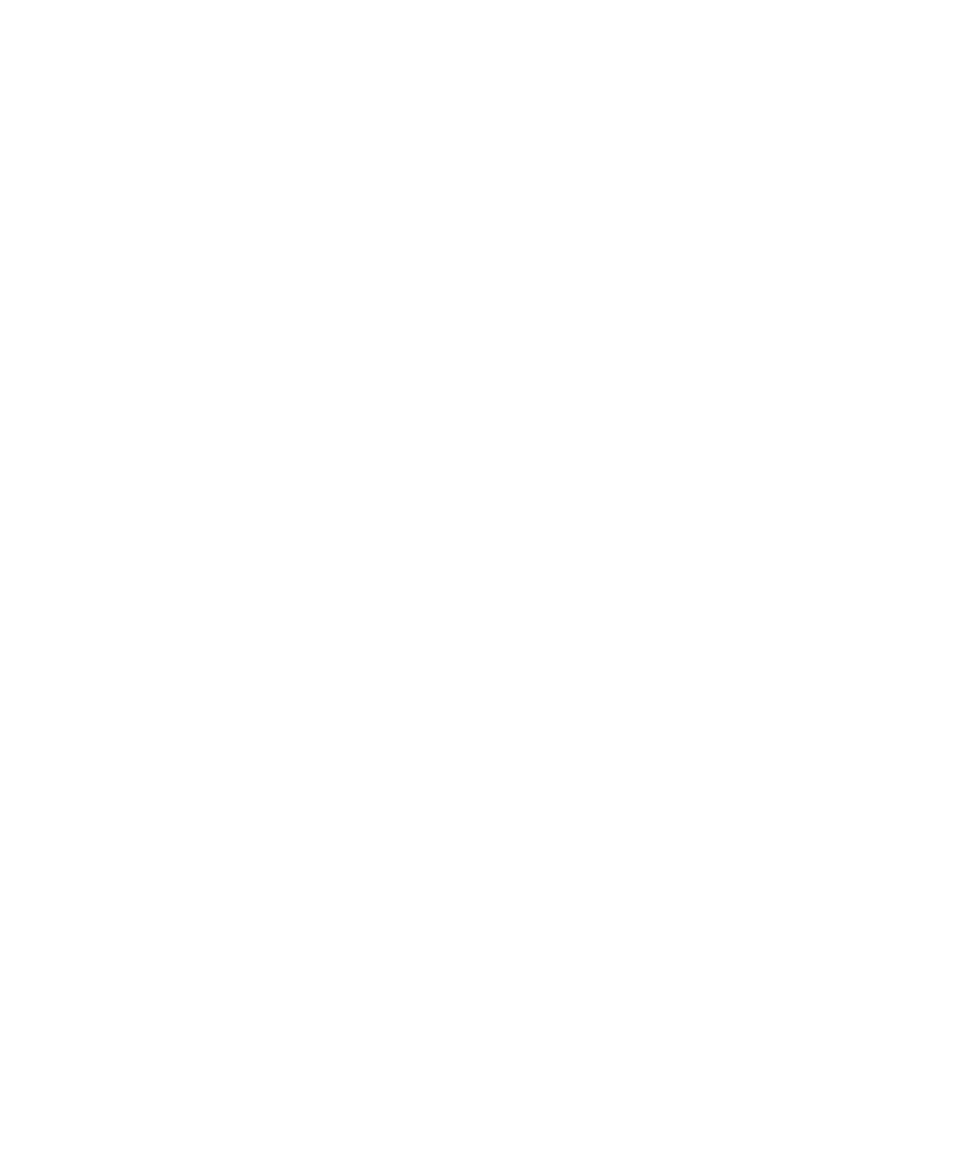
• Pentru a utiliza MTP pentru a transfera fişiere media între dispozitiv şi calculator, setaţi câmpul Protocol de
transfer media (MTP) la Pornit. Dacă este necesar, modificaţi câmpul Activare automată a modului memorie
de mare capacitate atunci când este conectat.
• Pentru a primi o solicitare de selectare a modului pentru memorie de mare capacitate sau MTP când vă conectaţi
dispozitivul la calculator, setaţi câmpul Activare automată a modului memorie de mare capacitate atunci
când este conectat la Solicitare.
4. Apăsaţi tasta Meniu.
5. Faceţi clic pe Salvare.
Salvarea unui fişier media dintr-o pagină Web
1. Într-o pagină Web, faceţi clic pe o legătură pentru un fişier media.
2. Faceţi clic pe Salvare.
3. Introduceţi un nume pentru fişierul media.
4. Faceţi clic pe Salvare.
Salvarea unei imagini dintr-un mesaj MMS sau de pe o pagină Web
Puteţi salva fişiere imagine, cum ar fi fişiere .jpg, .png, .gif sau .bmp, în memoria dispozitivului BlackBerry® sau pe un
card media.
1. Deschideţi un ataşament imagine dintr-un mesaj MMS sau evidenţiaţi o imagine de pe un site Web.
2. Apăsaţi tasta Menu (Meniu).
3. Faceţi clic pe Salvare imagine.
4. Faceţi clic pe Salvare.
Descărcarea unui fişier sau a unui ataşament
Pentru a efectua această sarcină, contul dvs. de e-mail trebuie să utilizeze serviciul BlackBerry® Internet Service sau
un server BlackBerry® Enterprise Server care acceptă această caracteristică. Pentru informaţii suplimentare, contactaţi
furnizorul de servicii wireless sau administratorul.
1. Într-un mesaj, într-o intrare din calendar sau într-o pagină Web, efectuaţi una din următoarele acţiuni:
• Dacă există un singur ataşament într-un mesaj sau într-o intrare din calendar, apăsaţi tasta Meniu.
• Dacă există mai multe ataşamente într-un mesaj sau într-o intrare din calendar, evidenţiaţi un ataşament. Apăsaţi
tasta Meniu.
• Dacă descărcaţi un fişier dintr-o pagină Web, apăsaţi tasta Meniu.
2. Faceţi clic pe Descărcare ataşament sau pe Descărcare fişier.
3. Faceţi clic pe Descărcare.
4. Dacă este necesar, faceţi clic pe Mai mult sau pe Mai multe Toate.
5. Evidenţiaţi dosarul în care doriţi să salvaţi fişierul sau ataşamentul.
6. Apăsaţi tasta Meniu.
7. Faceţi clic pe Selectaţi aici.
Ghidul utilizatorului
Media
133
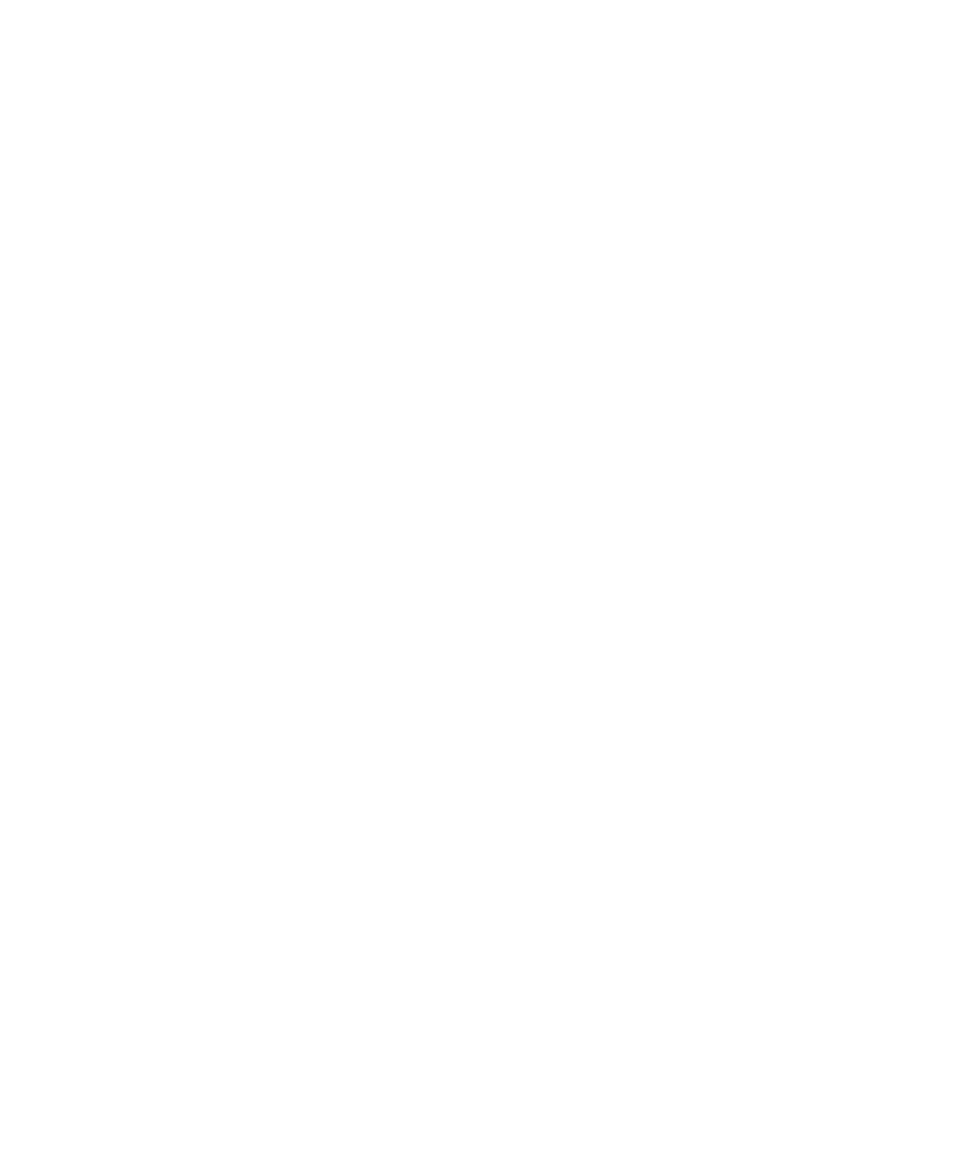
Oprirea descărcării unui ataşament
1. Într-un mesaj, evidenţiaţi ataşamentul pe care îl descărcaţi.
2. Apăsaţi tasta Meniu.
3. Faceţi clic pe Anulare descărcare.
Primirea unui fişier media utilizând tehnologia Bluetooth®
Pentru a efectua această sarcină, tehnologia Bluetooth® trebuie să fie activată şi dispozitivul BlackBerry® trebuie să
fie asociat cu un dispozitiv compatibil Bluetooth®.
1. În ecranul de întâmpinare, faceţi clic pe pictograma Media.
2. Faceţi clic pe tipul de media.
3. Apăsaţi tasta Meniu.
4. Faceţi clic pe Primire utilizând Bluetooth.
5. Trimiteţi un fişier media de la dispozitivul Bluetooth® compatibil asociat.
6. Dacă este necesar, faceţi clic pe Da.
7. Faceţi clic pe Salvare.
Trimiterea unui fişier media
Pentru a efectua această sarcină cu un dispozitiv asociat, compatibil Bluetooth®, trebuie să activaţi tehnologia
Bluetooth®.
Puteţi muta numai fişiere media adăugate de dvs.
1. În ecranul de întâmpinare, faceţi clic pe pictograma Media.
2. Faceţi clic pe tipul de media.
3. Dacă este necesar, faceţi clic pe o categorie.
4. Evidenţiaţi un fişier media.
5. Apăsaţi tasta Menu (Meniu).
6. Efectuaţi una dintre următoarele acţiuni:
• Pentru a trimite un fişier imagine, faceţi clic pe Trimitere sau Partajare. Faceţi clic pe un tip de mesaj.
• Pentru a trimite un fişier audio sau video, faceţi clic pe opţiunea de trimitere pentru un tip de mesaj.
Descărcarea unui ton de apel
În funcţie de planul de servicii wireless, este posibil ca această caracteristică să nu fie acceptată.
1. În ecranul de întâmpinare, faceţi clic pe pictograma Media.
2. Faceţi clic pe pictograma Tonuri de apel.
3. Apăsaţi tasta Menu (Meniu).
4. Faceţi clic pe Descărcare tonuri de apel.
Ghidul utilizatorului
Media
134
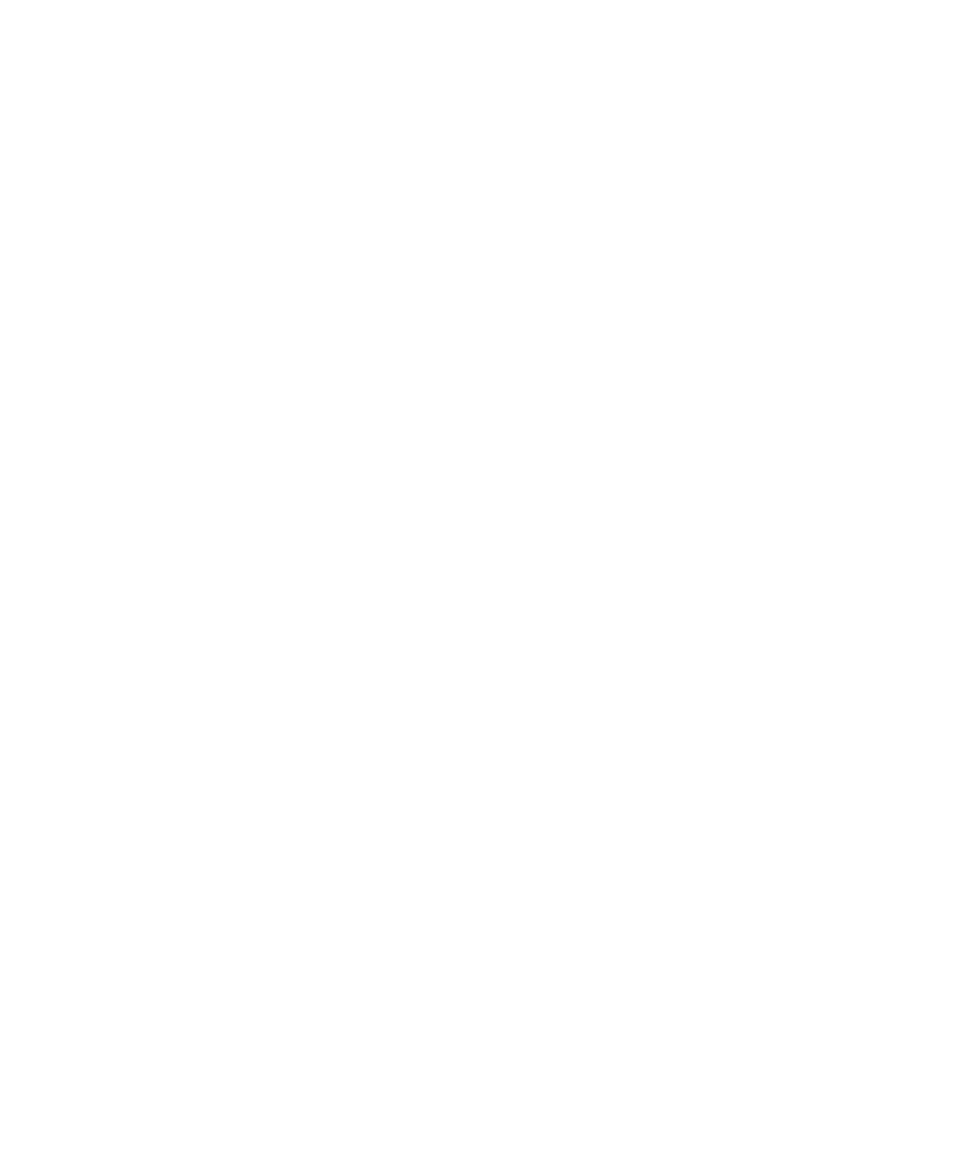
Descărcarea unei imagini
În funcţie de planul de servicii wireless, este posibil ca această caracteristică să nu fie acceptată.
1. În ecranul de întâmpinare, faceţi clic pe pictograma Media.
2. Faceţi clic pe pictograma Imagini.
3. Faceţi clic pe o categorie.
4. Apăsaţi tasta Menu (Meniu).
5. Faceţi clic pe Descărcare imagini.